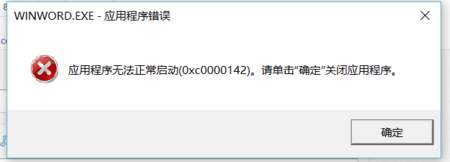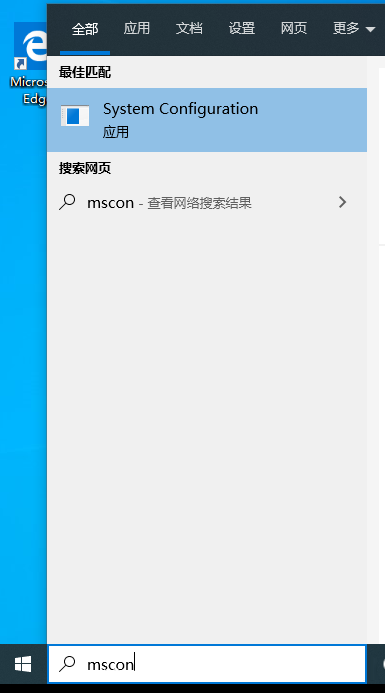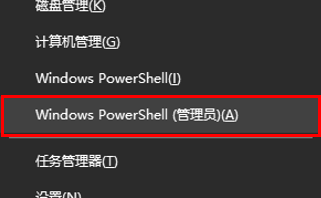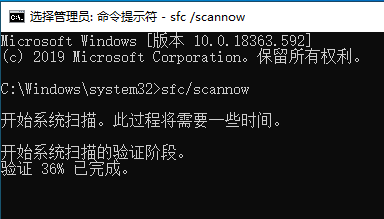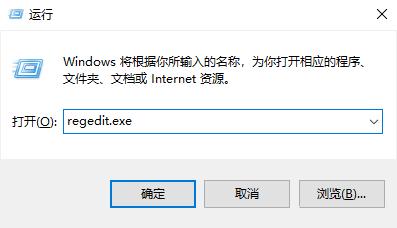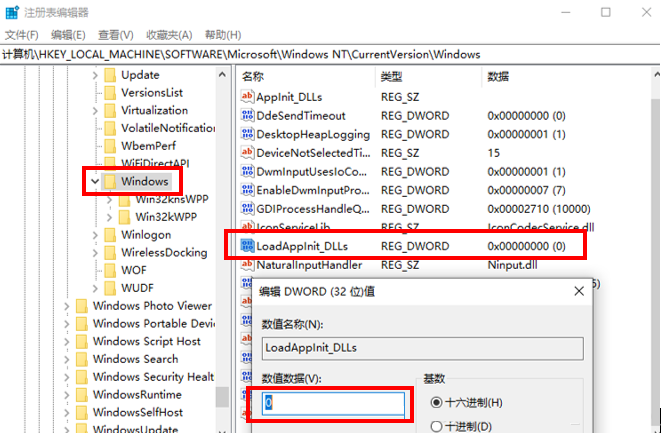Windows系统提示应用程序无法正常启动(0xc0000142)怎么解决?
有很多用户都遇到了在Windows中应用程序无法正常启动,显示错误代码0xc0000142,造成的原因通常是因为部分DLL文件未能被系统注册,导致动态库调用错误。下面一起来看看解决方法吧!
Windows系统提示应用程序无法正常启动(0xc0000142)解决方法
方法一:
1、在搜索框中输入“mscon”,打开“System Configuration”或者是“系统配置”。
2、(1)点击服务;(2)勾选隐藏所有Microsoft服务;(3)点击全部禁用;(4)点击应用、确定,最后重启。
方法二:
1、以管理员身份运行“命令提示符”;
搜索入“cmd”或“命令提示符”,右键选择“以管理员身份运行”即可打开。
或者:按Win+X快捷键打开系统快捷菜单,单击“Windows PowerShell(管理员)”即可打开。
2、打开“命令提示符(管理员)”以后,在里面输入“sfc/scannow“然后按Enter键。
3、等待结束后重启。
方法三:
1、“ win+R”打开“运行”,输入regedit.exe。
2、依次打开HKEY_LOCAL_MACHINE\SOFTWARE\Microsoft\Windows NT\CurrentVersion\Windows
3、把“LoadAppInit_DLLs”的值从1改成0。
这三个方法基本上能解决(0xc0000142)这个问题。
相关文章
- 激活Windows系统提示激活错误0xc004c020如何解决?
- 电脑更新后fps下降很快怎么回事?来看看这三种修复方法
- 电脑Windows每隔一段时间就打不开资源管理器怎么办?
- $windows.~BT是什么?$windows.~BT文件可以删除吗?
- 最新Windows XP_GHOST XP SP3高速装机版[绝对良心系统]
- windows defender antivirus占用大量内存如何解决?
- 电脑一直卡在准备配置Windows错误怎么办?
- windows休眠文件有必要删除吗?休眠文件怎么删除?
- 以前的windows文件可以删除吗?怎么删除?
- Windows Defender提示威胁服务已经停止立即重启的解决方法
- Windows未能启动,原因可能是最近更改了硬件或软件怎么办?
- 电脑开机提示正在准备windows请不要关闭你的计算机的五种解决方法
- 电脑windows安全中心无法打开的解决方法
- 微软宣布Windows预览体验计划新增Canary频道,接管Win11 Dev更新
- Windows正确清理C盘的方法
- Windows出现0xc00d36e5错误的四种解决方法